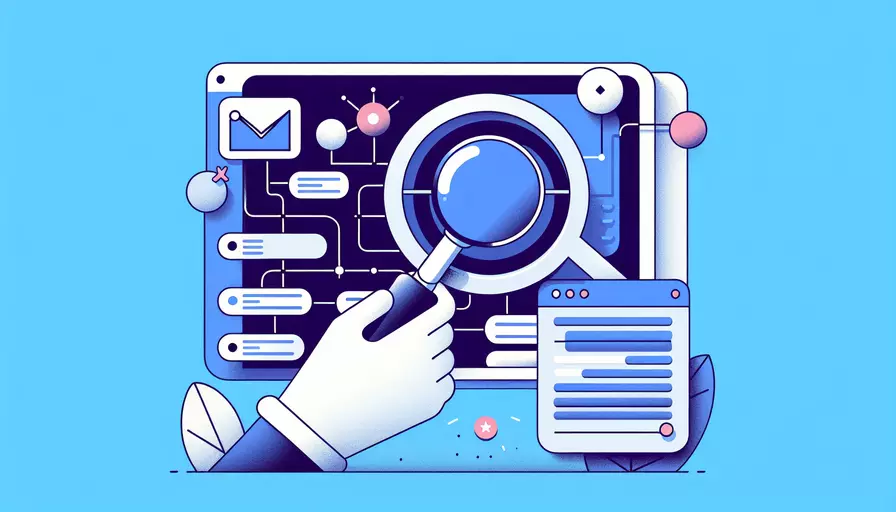
实现Vue表格的搜索功能可以通过以下几个步骤:1、创建搜索输入框,2、绑定搜索关键词,3、过滤表格数据。首先,我们需要在Vue组件中创建一个输入框,用于用户输入搜索关键词。接着,我们将输入框的值绑定到一个data属性中,以便实时更新。最后,通过计算属性或方法过滤表格数据,根据输入的关键词显示匹配的结果。下面我们将详细介绍每一步的具体实现。
一、创建搜索输入框
首先,我们需要在Vue组件的模板部分创建一个搜索输入框。这可以通过简单的HTML和Vue的双向绑定实现。
<template>
<div>
<input v-model="searchQuery" placeholder="Search..." />
</div>
</template>
<script>
export default {
data() {
return {
searchQuery: ''
};
}
};
</script>
在上述代码中,我们创建了一个输入框,并将其值绑定到searchQuery属性。这将允许我们在用户输入时实时更新searchQuery的值。
二、绑定搜索关键词
接下来,我们需要将searchQuery与表格数据进行绑定,以便根据用户的输入进行搜索。在实际项目中,表格数据通常存储在数组中,并通过计算属性或方法进行过滤。
<template>
<div>
<input v-model="searchQuery" placeholder="Search..." />
<table>
<thead>
<tr>
<th>ID</th>
<th>Name</th>
<th>Age</th>
</tr>
</thead>
<tbody>
<tr v-for="item in filteredData" :key="item.id">
<td>{{ item.id }}</td>
<td>{{ item.name }}</td>
<td>{{ item.age }}</td>
</tr>
</tbody>
</table>
</div>
</template>
<script>
export default {
data() {
return {
searchQuery: '',
tableData: [
{ id: 1, name: 'John', age: 30 },
{ id: 2, name: 'Jane', age: 25 },
{ id: 3, name: 'Tom', age: 35 }
]
};
},
computed: {
filteredData() {
return this.tableData.filter(item => {
return Object.keys(item).some(key =>
String(item[key]).toLowerCase().includes(this.searchQuery.toLowerCase())
);
});
}
}
};
</script>
在这个例子中,我们将表格数据存储在tableData数组中,并使用一个计算属性filteredData根据searchQuery进行过滤。filteredData会在tableData或searchQuery变化时自动更新。
三、过滤表格数据
为了实现搜索功能,我们需要在计算属性filteredData中进行数据过滤。具体来说,我们可以使用Array.prototype.filter方法遍历tableData,并检查每个对象的属性值是否包含搜索关键词。
computed: {
filteredData() {
return this.tableData.filter(item => {
return Object.keys(item).some(key =>
String(item[key]).toLowerCase().includes(this.searchQuery.toLowerCase())
);
});
}
}
在上述代码中,我们使用Object.keys(item)获取对象的所有属性,并使用some方法检查是否有属性值包含搜索关键词。如果找到匹配项,则该对象将保留在过滤后的数组中。
四、优化搜索体验
为了提升用户体验,可以进一步优化搜索功能。以下是一些常见的优化方法:
- 防抖处理:防止用户快速输入时频繁触发过滤操作。
- 高亮显示:在搜索结果中高亮显示匹配的关键词。
- 多字段搜索:允许用户在多个字段中进行搜索。
1、防抖处理
防抖处理可以通过引入lodash库的debounce方法实现。
import debounce from 'lodash/debounce';
export default {
data() {
return {
searchQuery: ''
};
},
watch: {
searchQuery: debounce(function (newQuery) {
this.searchQuery = newQuery;
}, 300)
}
};
通过上述代码,我们使用debounce方法将搜索操作延迟300毫秒,从而减少频繁的计算。
2、高亮显示
为了高亮显示匹配的关键词,可以使用自定义过滤器或组件。
<template>
<div>
<input v-model="searchQuery" placeholder="Search..." />
<table>
<thead>
<tr>
<th>ID</th>
<th>Name</th>
<th>Age</th>
</tr>
</thead>
<tbody>
<tr v-for="item in filteredData" :key="item.id">
<td v-html="highlight(item.id)"></td>
<td v-html="highlight(item.name)"></td>
<td v-html="highlight(item.age)"></td>
</tr>
</tbody>
</table>
</div>
</template>
<script>
export default {
data() {
return {
searchQuery: '',
tableData: [
{ id: 1, name: 'John', age: 30 },
{ id: 2, name: 'Jane', age: 25 },
{ id: 3, name: 'Tom', age: 35 }
]
};
},
computed: {
filteredData() {
return this.tableData.filter(item => {
return Object.keys(item).some(key =>
String(item[key]).toLowerCase().includes(this.searchQuery.toLowerCase())
);
});
}
},
methods: {
highlight(text) {
if (!this.searchQuery) return text;
return text.toString().replace(new RegExp(this.searchQuery, 'gi'), match => {
return `<span class="highlight">${match}</span>`;
});
}
}
};
</script>
<style>
.highlight {
background-color: yellow;
}
</style>
通过上述代码,我们创建了一个highlight方法,用于在匹配的关键词周围添加<span>标签,并设置高亮样式。
3、多字段搜索
多字段搜索可以通过在过滤逻辑中检查多个字段来实现。例如,可以允许用户输入多个关键词,并在多个字段中进行匹配。
computed: {
filteredData() {
const keywords = this.searchQuery.toLowerCase().split(' ');
return this.tableData.filter(item => {
return keywords.every(keyword =>
Object.keys(item).some(key =>
String(item[key]).toLowerCase().includes(keyword)
)
);
});
}
}
在上述代码中,我们将searchQuery拆分为多个关键词,并在过滤时检查每个关键词是否在对象的属性值中。
总结主要观点:实现Vue表格的搜索功能主要包括创建搜索输入框、绑定搜索关键词、过滤表格数据以及优化搜索体验。通过这些步骤,可以有效地提升搜索功能的用户体验。
进一步的建议或行动步骤:可以考虑引入更多的用户交互优化,如分页、排序和高级搜索功能,以提升表格的整体用户体验。此外,定期更新表格数据和优化性能也是保证搜索功能顺畅的重要因素。
相关问答FAQs:
Q: 如何在Vue表格中实现搜索功能?
A: 在Vue表格中实现搜索功能可以通过以下几个步骤来完成:
- 在Vue组件中定义一个变量来存储搜索关键字,例如searchKeyword。
- 在表格的数据源中添加一个computed属性,通过filter函数对数据进行筛选,只返回符合搜索关键字的数据。
- 在表格中添加一个输入框,通过v-model绑定到searchKeyword变量上,实时获取用户输入的搜索关键字。
- 在表格中的每一行数据中,使用v-if指令判断是否符合搜索关键字,只有符合的数据才会显示出来。
下面是一个简单的示例代码:
<template>
<div>
<input type="text" v-model="searchKeyword" placeholder="请输入关键字" />
<table>
<thead>
<tr>
<th>姓名</th>
<th>年龄</th>
<th>性别</th>
</tr>
</thead>
<tbody>
<tr v-for="item in filteredData" :key="item.id">
<td>{{ item.name }}</td>
<td>{{ item.age }}</td>
<td>{{ item.gender }}</td>
</tr>
</tbody>
</table>
</div>
</template>
<script>
export default {
data() {
return {
searchKeyword: '',
tableData: [
{ id: 1, name: '张三', age: 20, gender: '男' },
{ id: 2, name: '李四', age: 25, gender: '女' },
{ id: 3, name: '王五', age: 30, gender: '男' },
// 其他数据...
]
};
},
computed: {
filteredData() {
return this.tableData.filter(item => {
return item.name.includes(this.searchKeyword);
});
}
}
};
</script>
在上面的示例中,我们通过v-model指令将输入框和searchKeyword变量进行绑定,当用户输入关键字时,searchKeyword变量的值会自动更新。然后,通过computed属性filteredData对tableData进行筛选,只返回包含搜索关键字的数据。最后,在表格的每一行中使用v-if指令判断是否符合搜索关键字,只有符合的数据才会显示出来。
这样,当用户输入关键字时,表格会实时更新显示符合搜索关键字的数据。
文章标题:vue表格如何实现搜索功能,发布者:worktile,转载请注明出处:https://worktile.com/kb/p/3643358

 微信扫一扫
微信扫一扫  支付宝扫一扫
支付宝扫一扫 